Windows10系统历来使用的默认字体均是微软雅黑,时间久了,出现审美疲劳,想要换一种字体要怎么操作呢?下面就和大家分享一下win10电脑字体更改的方法吧。更多win10教程,尽在下载火(xiazaihuo.com)一键重装系统官网。
工具/原料:
系统版本:windows10系统
品牌型号:惠普星14pro
方法/步骤:
方法一:进高级系统设置内更改字体
1、右击“此电脑”选择“属性”。
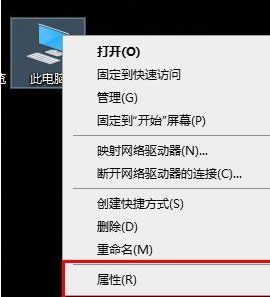
2、点击左侧“高级系统设置”。
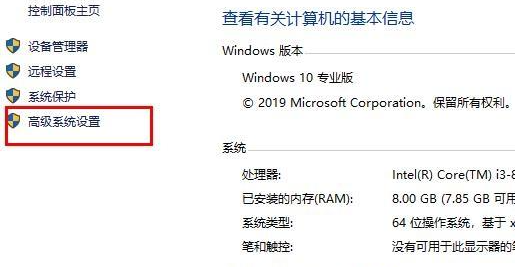
3、选择“高级”点击“设置”。
用u盘重装win10系统教程
我相信还有很多人还不知道该怎么用u盘重装win10系统吧,u盘简小轻便便于携带,很多人都想学习如何用u盘安装系统.那么接下来就跟着小编来看看u盘装win10系统步骤吧.
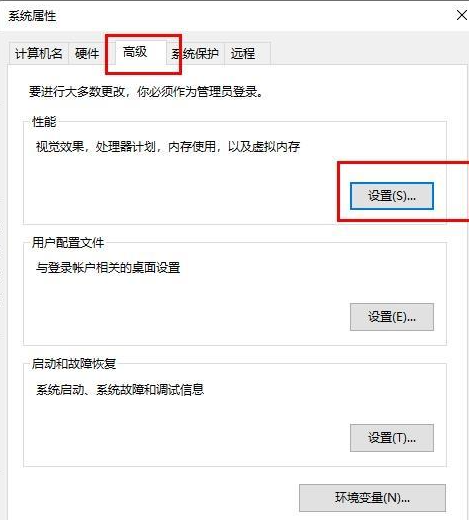
4、选择“自定义”勾选“平滑屏幕字体边缘”。
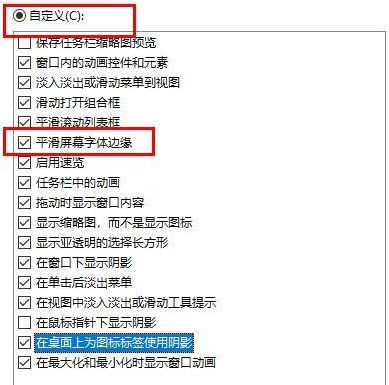
方法二:控制面板内调整ClearType文本
1、点击左下角开始,选择“windows系统”打开“控制面板”。
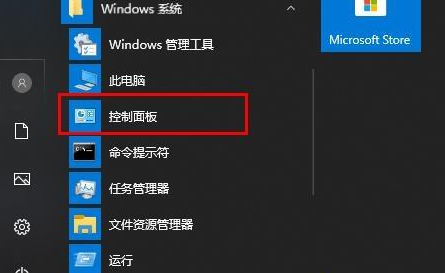
2、在控制面板中点击“字体”。
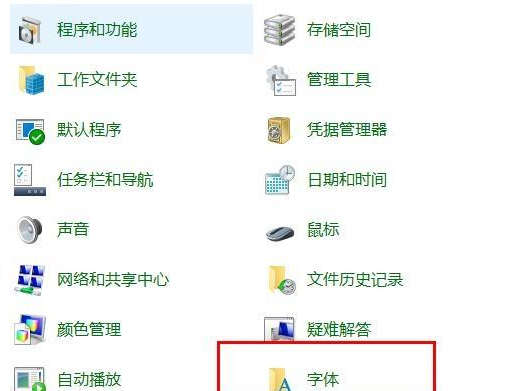
3、点击左侧“调整ClearType文本”即可。
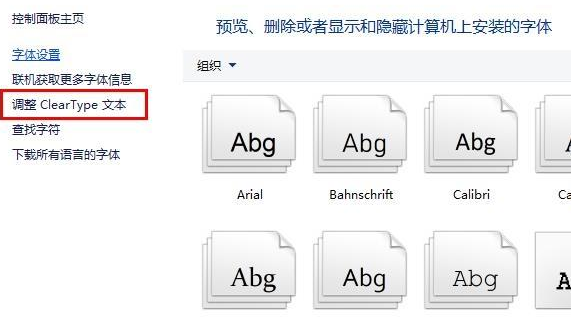
总结:以上就是win10系统调整字体的详细步骤了,如果你想要给自己的电脑更换字体的话就试试上面的方法吧。
以上就是电脑技术教程《教大家电脑win10怎样更改系统字体》的全部内容,由下载火资源网整理发布,关注我们每日分享Win12、win11、win10、win7、Win XP等系统使用技巧!微软官方升级win10系统的具体操作教程
win7已经停止更新了,最近不少朋友都想要升级成为win10系统,又害怕在网上找镜像文件会带有广告或者捆绑软件,其实我们可以从微软官方来升级win10系统,下面小编给大家整理了一份升级win10系统的详细教程.




